暗黑破壞神 IV 是暴雪娛樂開發和發行的全新動作角色扮演遊戲,是暗黑破壞神系列的第四部主要作品。發布後,一些玩家遇到了暗黑破壞神4的多個問題,PC上的屏幕閃爍或撕裂問題就是其中之一。
現在,如果您也是此類問題的受害者之一,請不要擔心,因為在這裡,我們為您分享了故障排除指南,應該可以幫助您解決問題。多年來,屏幕閃爍、撕裂甚至卡頓一直是 PC 遊戲的通病。無論您玩什麼遊戲,您都可能會多次遇到此類問題。但有一些方法可以解決此問題,您可以快速查看。

頁面內容
修正:暗黑破壞神4 PC 上的屏幕閃爍或撕裂問題
假設您在玩多人遊戲模式、特定會話期間甚至檢查點期間遇到屏幕閃爍或撕裂問題。在這種情況下,您應該檢查您的互聯網連接是否正常。有時遊戲中的圖形設置也可能會觸發這些問題。一些報告還顯示在過場動畫期間會出現屏幕閃爍。
同時還值得推薦交叉檢查暗黑破壞神 4 遊戲的 V-Sync 選項,因為對於 PC 上的某些遊戲來說這可能會給您帶來很多麻煩.因此,在問題得到解決之前,請單獨執行所有方法。現在,不用再浪費時間了,讓我們開始吧。
1.在 Nvidia 控制面板中啟用垂直同步
建議在 Nvidia 控制面板應用程序中為暗黑破壞神 4 遊戲打開垂直同步功能,以避免在一定程度上出現圖形故障。請記住,此方法僅適用於使用 Nvidia 顯卡的情況。
s 從“開始”菜單啟動 Nvidia 控制面板。如果未安裝,請轉到 Microsoft Store 並安裝它。轉到“3D 設置”> 在 Nvidia 控制面板界面中選擇“管理 3D 設置”。 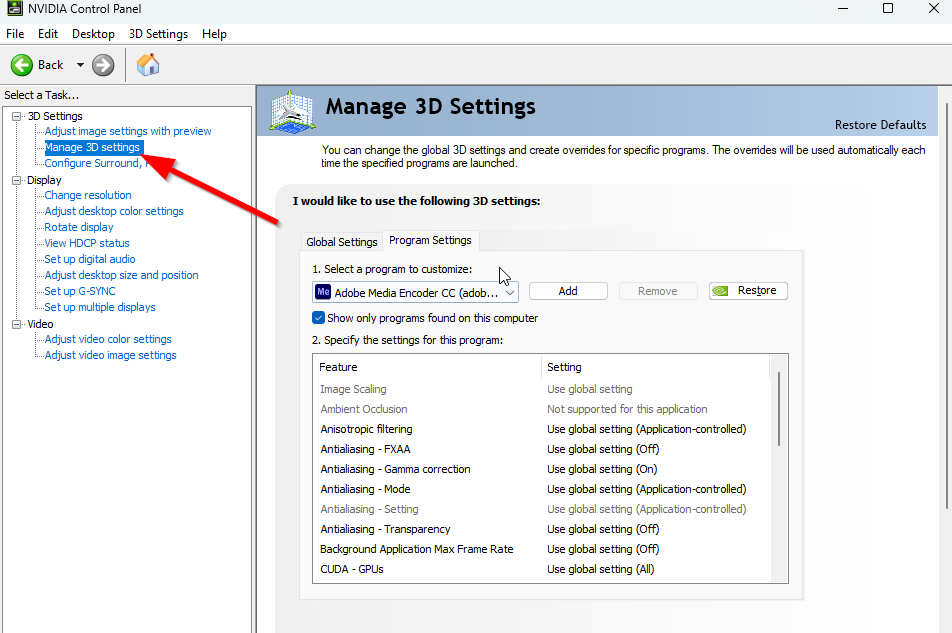 選擇‘程序設置” > 點擊“添加”,然後從您 PC 上的程序列表中選擇“暗黑破壞神 4”。如果未列出遊戲應用程序,請單擊“瀏覽”,然後轉到驅動器上已安裝的暗黑破壞神 4 目錄。只需找到暗黑破壞神 4 文件夾並添加 暗黑破壞神 4.exe 應用程序 > 然後確保在列表中選擇遊戲並添加它。現在,向下滾動到“垂直同步” > 點擊它並選擇“打開” 以啟用它。這將強制暗黑破壞神 4 遊戲每次都使用垂直同步。
選擇‘程序設置” > 點擊“添加”,然後從您 PC 上的程序列表中選擇“暗黑破壞神 4”。如果未列出遊戲應用程序,請單擊“瀏覽”,然後轉到驅動器上已安裝的暗黑破壞神 4 目錄。只需找到暗黑破壞神 4 文件夾並添加 暗黑破壞神 4.exe 應用程序 > 然後確保在列表中選擇遊戲並添加它。現在,向下滾動到“垂直同步” > 點擊它並選擇“打開” 以啟用它。這將強制暗黑破壞神 4 遊戲每次都使用垂直同步。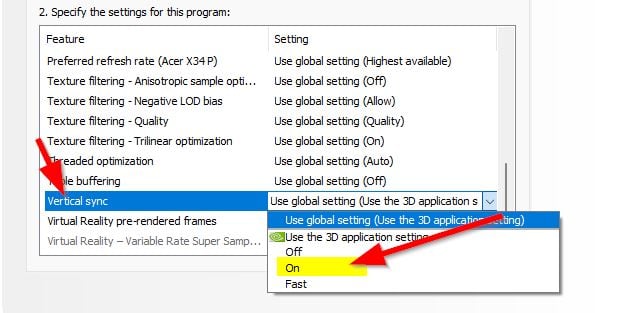 重新啟動計算機以應用更改並玩遊戲以再次檢查問題。
重新啟動計算機以應用更改並玩遊戲以再次檢查問題。
2。嘗試降低遊戲內圖形設置
首先,您應該嘗試降低 PC 或主機上的遊戲內圖形設置,以檢查這是否有助於解決掉幀或卡頓問題。嘗試關閉暗黑破壞神 4 遊戲的一些顯示設置,例如紋理細節、陰影效果、垂直同步、抗鋸齒等。這應該會提高遊戲中的 FPS 計數和性能/流暢度。
3。更新 GPU 驅動程序
如果您還沒有更新 Windows 計算機上的圖形驅動程序,請確保安裝最新的補丁版本。為此,您需要按照以下步驟檢查可用更新:
按 Windows + X 鍵打開快速鏈接菜單。現在,點擊列表中的設備管理器 > 雙擊顯示適配器。 右鍵點擊您正在使用的專用顯卡。
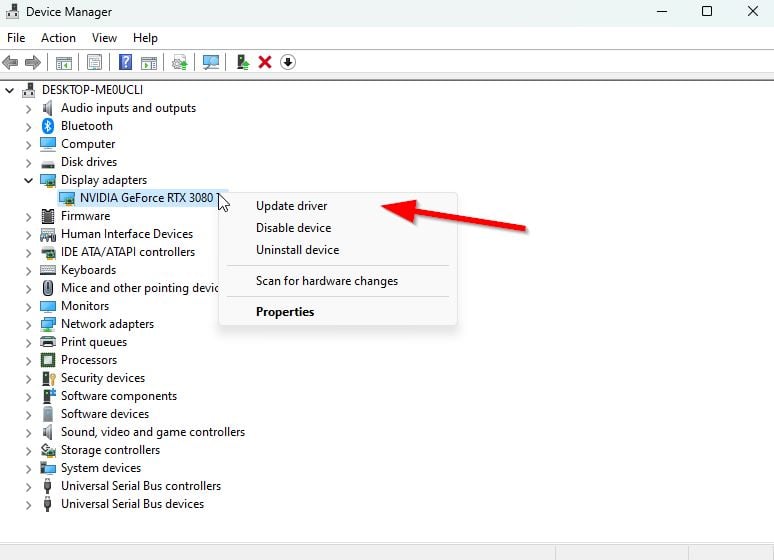
接下來,選擇更新驅動程序 > 選擇自動搜索驅動程序。如果有可用更新,系統將自動下載並安裝它。完成後,重新啟動計算機以立即應用更改。
4。關閉不必要的後台任務
您可以做的另一件事是關閉 PC 上不必要的後台任務,以確保後台不會發生額外的系統資源消耗。確保暗黑破壞神 4、戰網和其他與系統相關的任務保持運行。要清除後台任務:
按 Ctrl + Shift + Esc 鍵打開任務管理器。點擊進程標籤 > 選擇您要關閉的任務。
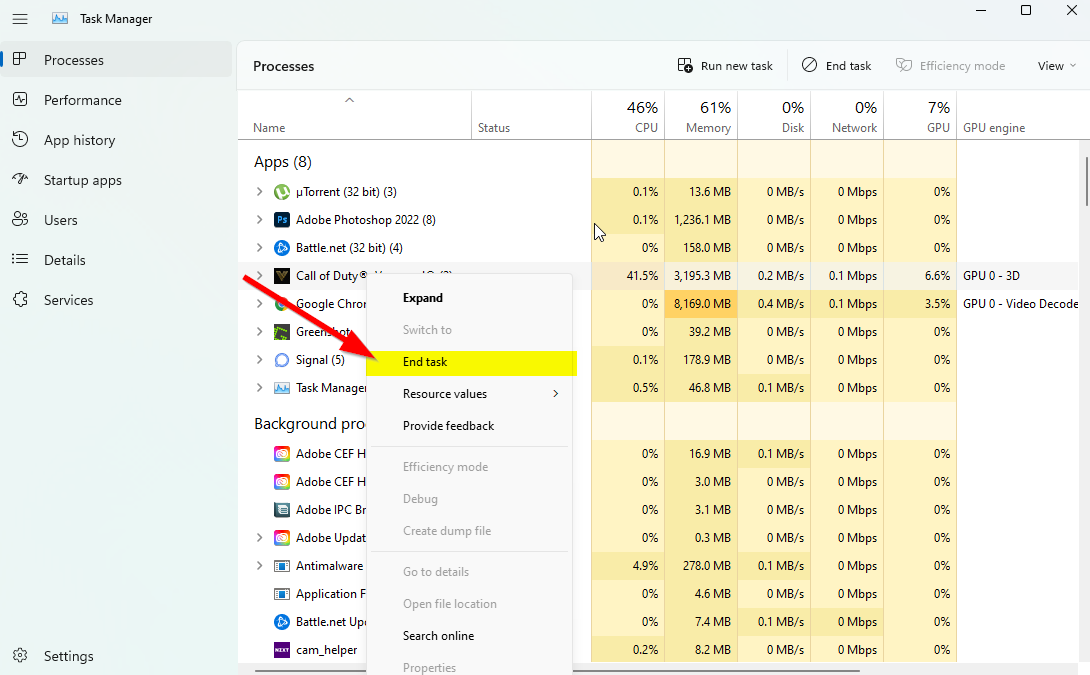
選擇後,點擊結束任務。確保分別執行每個任務的步驟。最後,重啟電腦立即更改效果,並檢查暗黑破壞神4屏幕閃爍或撕裂的問題。
5。檢查您的 Internet 連接
您還應該嘗試檢查 PC 上的 Internet 連接以及它是否運行良好。較慢的互聯網速度或不穩定的連接可能會導致遊戲啟動或從服務器獲取數據時出現問題。您也可以嘗試將互聯網連接從有線(以太網)切換到無線(Wi-Fi)以交叉檢查網絡連接問題。
如果您的 IP 地址有問題或您的 DNS 地址有問題很多,然後確保在 PC 上使用 Google DNS 地址,以避免因互聯網速度慢而導致的橡皮筋連接或卡頓,甚至出現滯後問題。
6.更新暗黑破壞神 4
強烈建議您按照以下步驟檢查 PC 上的遊戲更新,以確保沒有過時的遊戲版本。有時,過時的遊戲補丁版本問題可能會導致您端發生多次沖突,從而嚴重影響遊戲啟動或遊戲體驗。為此:
打開Battle.net(暴雪)啟動器> 點擊左上角的暴雪標誌。前往設置 >點擊遊戲安裝/更新。向下滾動到頁面底部 > 點擊應用最新更新並下載最近玩過的遊戲的未來補丁數據。以啟用它。現在,點擊完成以保存更改 > 重新啟動 Battle.net 啟動器以應用更改。它應該會自動將游戲更新到可用版本
7。驗證遊戲文件的完整性
如果遊戲文件存在問題並且不知何故損壞或丟失,請確保執行此方法以輕鬆檢查問題。
對於 Battle.net:
在您的 PC 上打開 Battle.net 客戶端。點擊暗黑破壞神 4遊戲。現在,點擊選項(齒輪圖標)> 點擊掃描並修復。選擇開始掃描並等待該過程完成。完成後,關閉 Battle.net 啟動器,然後重新啟動您的 PC。
8.在電源選項中設置高性能
如果您的 Windows 系統在電源選項中以平衡模式運行,只需設置高性能模式以獲得更好的結果。儘管此選項會佔用更高的電量或電池使用量。為此:
點擊開始菜單 > 鍵入控制面板,然後從搜索結果中點擊它。現在,轉到硬件和聲音 >選擇電源選項。點擊高性能將其選中。確保關閉窗口並完全關閉計算機。為此,請點擊開始菜單 > 轉到電源 > 關機。關閉計算機後,即可為其充電。
9.在任務管理器中設置高優先級
通過任務管理器將您的遊戲優先級設置在較高段,以告訴您的Windows系統正常運行遊戲。為此:
右鍵單擊 開始菜單 > 選擇任務管理器。單擊進程選項卡 > 右鍵單擊暗黑破壞神 4 遊戲任務。選擇設置優先級為高 >關閉任務管理器。最後,運行暗黑破壞神 4 遊戲,檢查它是否在 PC 上崩潰。
10。更新 Windows
.parallax-ad-container{position:relative;width:100%;height:320px;margin:0 auto;overflow:hidden}.parallax-ad{position:absolute!important;top:0!重要;左:0!重要;寬度:100%!重要;高度:100%!重要;邊框:0!重要;邊距:0!重要;填充:0!重要;剪輯:矩形(0,自動,自動, 0)!important}.parallax-ad>iframe{position:fixed;top:130px;height:100%;transform:translateX(-50%);margin-left:0!important}.ad-label{font-family:Arial,Helvetica,sans-serif;font-size:.875rem;color:#8d969e;text-align:center;padding:1rem 1rem 0 1rem}
更新 Windows 操作系統版本是對於 PC 用戶和遊戲玩家來說,減少系統故障、兼容性問題和崩潰至關重要。同時,最新版本主要包括附加功能、改進、安全補丁等。為此:
按 Windows + I 鍵打開Windows 設置菜單。接下來,點擊更新和安全 > 在Windows 更新 部分下選擇檢查更新。 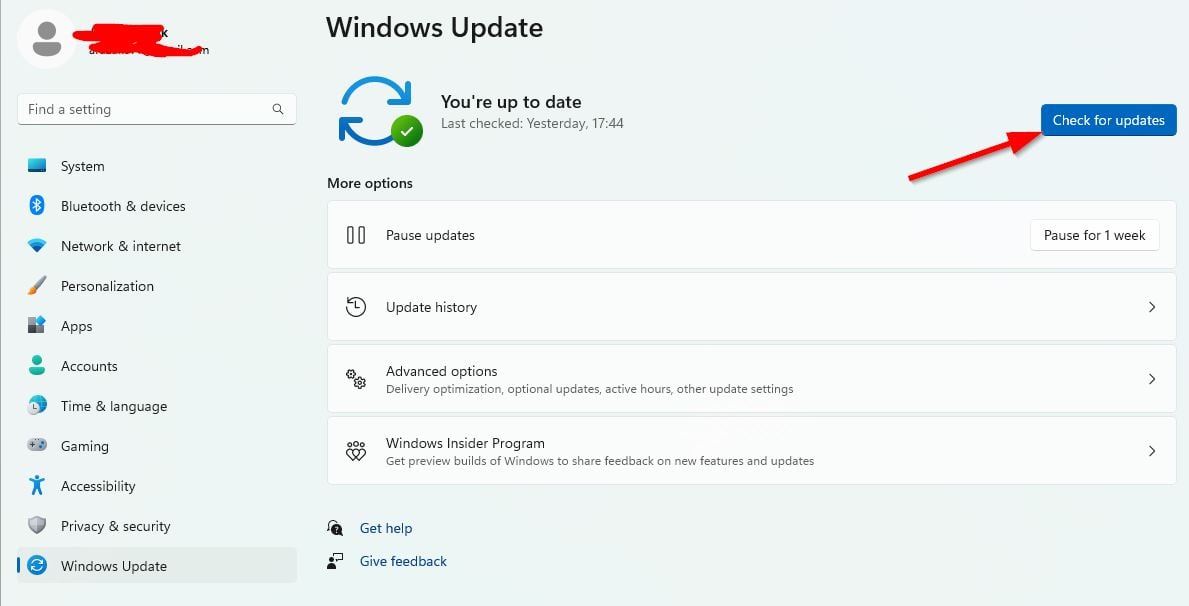 如果有功能更新可用,請選擇下載並安裝。完成更新可能需要一段時間。完成後,重新啟動計算機以安裝更新。
如果有功能更新可用,請選擇下載並安裝。完成更新可能需要一段時間。完成後,重新啟動計算機以安裝更新。
就是這樣,伙計們。我們假設本指南對您有所幫助。如需進一步查詢,您可以在下方發表評論。